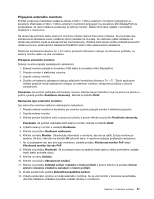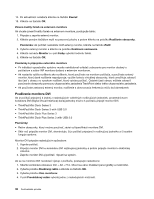Lenovo ThinkPad X230i (Slovakian) User Guide - Page 60
Používanie karty ExpressCard, pamäťovej karty alebo karty Smart Card, Karta Smart Card
 |
View all Lenovo ThinkPad X230i manuals
Add to My Manuals
Save this manual to your list of manuals |
Page 60 highlights
Používanie karty ExpressCard, pamäťovej karty alebo karty Smart Card V závislosti od modelu môže byť počítač vybavený týmito slotmi kariet: • Slot karty ExpressCard, ktorý podporuje: - Karta ExpressCard so šírkou 54 mm - Karta Smart Card • Slot čítačky kariet typu 4 v 1, ktorý podporuje: - karta SD, - karta SDHC, - karta SDXC, - MultiMediaCard (MMC) Poznámky: • Počítač nepodporuje funkciu CPRM karty SD. • Pri prenose údajov z pamäťovej karty alebo na pamäťovú kartu, ako je napríklad karta SD, neprepínajte pred dokončením prenosu údajov počítač do režimu spánku ani do režimu dlhodobého spánku. V opačnom prípade sa údaje môžu poškodiť. Inštalácia karty ExpressCard, pamäťovej karty alebo karty Smart Card Upozornenie: Pred inštaláciou karty sa dotknite kovového stola alebo uzemneného kovového predmetu. Tým odstránite statickú elektrinu zo svojho tela. Statická elektrina by mohla poškodiť kartu. Ak chcete nainštalovať kartu ExpressCard alebo pamäťovú kartu, postupujte takto: 1. Vyhľadajte typ slotu vhodný pre vašu kartu. Pozrite si časť „Umiestnenie ovládacích prvkov, konektorov a indikátorov počítača" na stránke 1. 2. Uistite sa, že karta je správne otočená: • Karta ExpressCard: Strana karty s drážkou smeruje nahor smerom k slotu karty. • Pamäťová karta: Kovové kontakty smerujú nadol smerom k slotu karty. 3. Zatlačte kartu pevne do slotu karty. Pri inštalácii karty Smart Card postupujte takto: 1. Vyhľadajte slot ExpressCard pre kartu so šírkou 54 mm. Pozrite si časť „Umiestnenie ovládacích prvkov, konektorov a indikátorov počítača" na stránke 1. 2. Vložte kartu Smart Card do čítačky kariet Smart Card so šírkou 54 mm. Čítačku kariet Smart Card so šírkou 54 mm si môžete zakúpiť od spoločnosti Lenovo. 3. Pevne vložte čítačku kariet Smart Card do slotu karty ExpressCard. Ak nie je zapnutá funkcia Plug and Play pre nainštalovanú kartu ExpressCard, pamäťovú kartu alebo kartu Smart Card, zapnite ju takto: 1. Otvorte ovládací panel. 2. Kliknite na položku Hardvér a zvuk. 3. Kliknite na položku Správca zariadení. Ak sa zobrazí výzva na zadanie hesla správcu alebo potvrdenie, zadajte heslo alebo potvrďte výzvu. 4. V ponuke Akcia vyberte položku Pridať starší hardvér. Spustí sa Sprievodca pridaním hardvéru. 5. Postupujte podľa pokynov na obrazovke. 42 Používateľská príručka